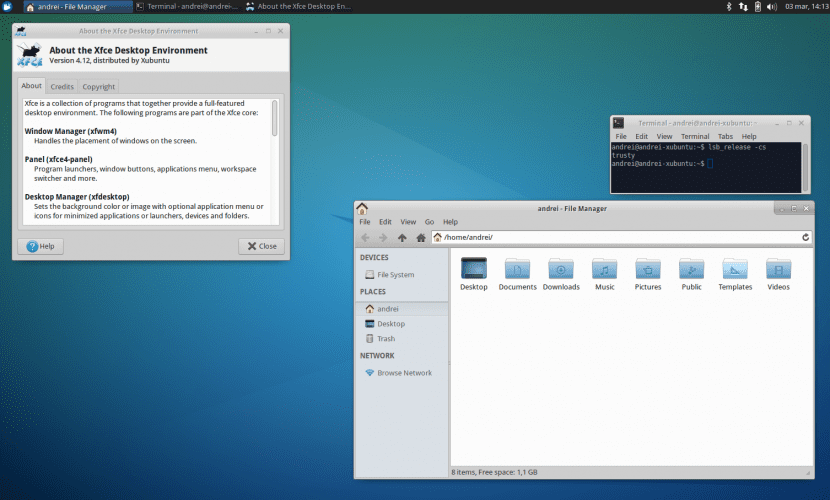
Alam na natin na ang isa sa mga pinaka kaakit-akit na tampok ng Linux ay ang kakayahang mai-personalize ayon sa gusto namin, sa pamamagitan ng maraming bilang ng mga tema, screensaver, widget, dock, atbp.
Samakatuwid, sa artikulong ito nais naming turuan ang mga gumagamit na mas bago sa Xubuntu, kung paano namin magagawa baguhin ang scheme ng kulay Default na editor ng teksto ni Xfce. Alam namin na marami sa inyo ang alam na kung paano ito gawin at marahil ay tila napakahalaga nito: Kahit na, may mga bagong tao sa system na hindi alam kung paano ito gawin, o kahit na maraming mga gumagamit na matagal nang nasa paligid ay hindi rin magkaroon ng kamalayan ng mga maliliit na detalye. Sasabihin namin sa iyo.
Ang layunin ng artikulong ito ay upang bigyan ng isang pagkakataon ang mga bagong scheme ng kulay na, marahil nang hindi alam ito muna, ay magpapahintulot sa amin isang mas mahusay na pagtingin sa file. Personal, sa mga editor ng teksto na pinaka ginagamit ko, palagi kong ginagamit ang default na scheme ng kulay; ang Banayad na tema, iyon ay, mga itim na titik sa isang puting background. Para sa kadahilanang ito, sa maraming mga okasyon, ang ilan sa aking mga kamag-aral ay palaging sinabi sa akin na subukang lumipat sa Madilim na pamamaraan (puting mga titik sa isang itim na background). Ang punta ay binigyan ko ito ng isang pagkakataon at hindi ito kinuha sa akin upang masanay ito, higit pa, nagustuhan ko ito at nasanay na ako kaagad.
Hulaan ko ang color scheme Ang madilim ay higit na isinama sa tema ng terminal (magaan na mga titik sa madilim na background). Kaya't kung nasanay tayo na gamitin ito nang madalas, kapag kailangan nating i-edit ang teksto ay magiging mas komportable para sa amin na patuloy na makita ang parehong kaibahan ng mga kulay at hindi lamang ang kabaligtaran.
Kaya nang walang karagdagang pagtatalo, sasabihin namin sa iyo kung paano mo ito mababago sa pamamagitan lamang ng isang pares ng mga pag-click. Ang unang hakbang (lagi naming pinag-uusapan ang Mousepad), ay pumunta sa tab I-edit ang at pagkatapos ay mag-click kagustuhan. Mula doon, sa tab Display, maaari na nating piliin ang color scheme na gusto natin (Madilim o Magaan).
Gayundin, kung nais naming baguhin ang color scheme ng Xfce4 terminal emulator, kailangan nating bumalik I-edit → Mga Kagustuhan, ngunit sa kasong ito kailangan nating ipasok ang tab Colores. Mula dito, kung nag-click sa Mag-load ng Mga Preset, maaari nating piliin muli ang scheme ng kulay na pinaka gusto namin.
Sa madaling salita, inaasahan namin na ang artikulong ito ay nakatulong sa iyo na ipasadya ang iyong Xubuntu nang kaunti pa, at mula ngayon, maaari mong gamitin ang Mousepad sa pinaka visual at komportableng posibleng posible. Hanggang sa susunod 🙂
Sa tab na pag-edit ng aking Mousepad ang pagpipiliang "mga kagustuhan" ay hindi lilitaw, bakit ito?
Magandang hapon Cristian,
En Ubunlog Ginawa namin ang tutorial sa English na bersyon ng Xubuntu, kaya maaaring hindi magkapareho ang pangalan ng pangalan ng mga opsyon sa tab. Sa Ingles ang opsyon ay tinatawag Mga Kagustuhan, mula sa kung ano ang hinuha namin, marahil ay nagkakamali na sa Espanyol ito ay magiging «Mga Kagustuhan». Gayunpaman kailangan mong hanapin ang isang pagpipilian na may katulad na kahulugan (halimbawa: Mga setting, Configuration…). Pasensya na sa mga kaguluhan. Pagbati po.